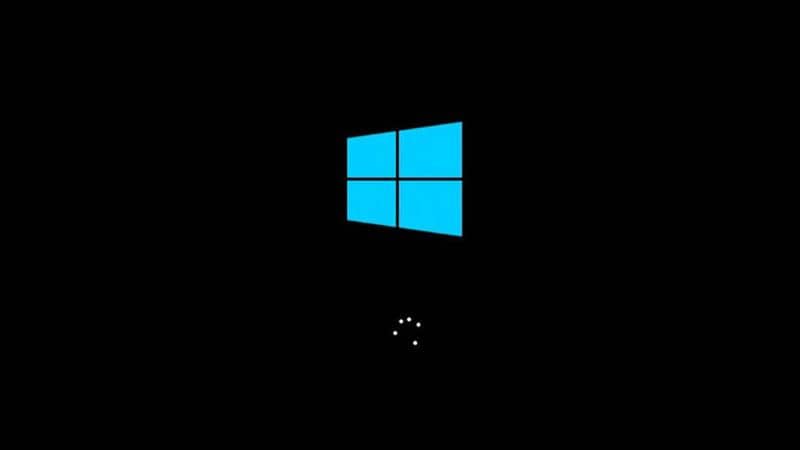
O CD ou USB Bota são extremamente importantes, e devemos ter sempre um em caso de emergência, pois graças a eles é possível recuperar arquivos, consertar problemas de hardware e software, detectar eventuais problemas e também servir para instalar sistemas operacionais no caso do disco rígido de nosso travamentos de computador. É importante que você aprenda a fazer ou criar uma partição inicializável com o DiskPart no Windows
Criar um CD inicializável ou USB é muito simples se usarmos o Programas Software de terceiros AOMEI Backupper que suporta a criação de dois tipos de CD ou unidade flash USB inicializável gratuitamente, mas primeiro vamos falar um pouco mais sobre esses dispositivos de armazenamento removíveis que são CDs ou USBs inicializáveis.
O que é um CD ou USB inicializável?
É um disco ou USB que contém todos os arquivos necessário para iniciar o computador, bem como o sistema operacional, mas como inicializar ou fazer login no Windows com um stick USB
O sistema operacional fica armazenado no disco rígido do computador, caso haja algum defeito, podemos ter um disco inicializável, seja em formato de CD ou DVD, ou de USB e isso nos ajudará a ser capaz de iniciar o computador.
Ter um CD inicializável tem muitas vantagens, por exemplo, você não precisará mais ter outro sistema operacional em seu disco rígido e o tempo de inicialização será reduzido, pois não será necessário escolher qual sistema operacional abrir. Outra vantagem é que É portátil. Você pode fazer login com um dispositivo USB de qualquer PC que suporte inicialização USB.
Obviamente, também tem desvantagens, como ao iniciar o sistema operacional, pode ser lento Se o USB que você usa é lento ou não tem muito espaço, e outra coisa que pode contar como uma desvantagem é o pouco espaço no disco por ser limitado, já que está configurado para ter um limite de armazenar.
Etapas para criar um CD inicializável ou USB usando AOMEI PE Builder

A seguir, explicaremos passo a passo como criar um CD inicializável ou USB. Neste tutorial usaremos o AOMEI PE Builder por ser simples, fácil e também gratuito.
A primeira coisa a fazer é baixar AOMEI PE Builder e prossiga com a instalação, depois de instalado está pronto a usar.
Antes de realizar todos os passos que serão mencionados a seguir, recomendamos que você certifique-se de que o USB que vai utilizar tem mais de 4GB de capacidade e que copie todo o seu conteúdo para outro site antes, pois tudo que estiver no pc será excluído.
Passo 1
Ao executar Construtor AOMEI PE A primeira coisa que aparecerá é uma janela explicando tudo o que pode ser feito com o software.Na parte inferior da janela aparecerá um botão com a palavra “Avançar”, clique em.
Passo 2
Depois de ter pressionado “Próximo”, outra caixa aparecerá onde indicará se o sistema pode criar discos de inicialização ou não atende aos requisitos necessários para fazê-lo. Se você atender aos requisitos, pressione o botão “Avançar” novamente.
etapa 3
Na janela seguinte, uma lista dos programas que serão adicionados ao janelas EDUCAÇAO FISICA. Por padrão, vários aplicativos básicos são adicionados e podem ser deixados instalados ou, se desejado, podem ser removidos.
Da mesma forma, podem ser adicionados os aplicativos que o usuário deseja e controladores. Construtor AOMEI PE nos botões que aparecem na parte inferior da lista. Quando tudo estiver pronto, pressione o botão “Avançar”.
Passo 4
Esta etapa consiste em escolher o meio onde iremos criar o cd de boot. Uma janela aparecerá com 3 opções: CD / DVD, dispositivo de inicialização USB e arquivo ISO de exportação. Pressione a mídia desejada e pressione o botão parar. “Próximo” E assim o processo começará.
Como vimos, é muito fácil criar um disco inicializável e usb, por isso é hora de criar um caso em algum momento tenhamos uma falha no disco rígido ou se simplesmente queremos ter outro sistema operacional de forma portátil .
Caso você não tenha um sistema Windows, ensinaremos como acelerar a inicialização ou o tempo de inicialização do sistema Ubuntu facilmente